win7怎样显示语言栏 win7显示语言栏的方法有哪些
发布时间:2017-07-04 13:38:08 浏览数:
今天给大家带来win7怎样显示语言栏,win7显示语言栏的方法有哪些,让您轻松解决问题。
开机以后发现语言栏不见了。切换输入法的时候觉得很不自然。要如何开启「语言栏」呢?说明如下:具体方法如下:
解决方法1:
1依次 点击开始---控制面板
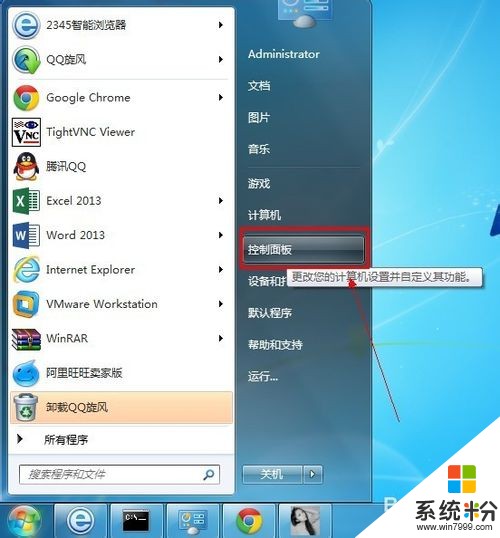 2
2打开控制面板以后找到[]时钟、言语和区域]------更改显示语言
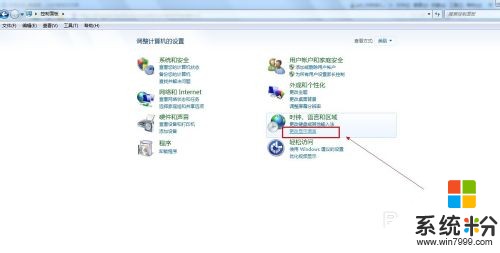 3
3打开区域和语言属性窗口后,单击窗口中的[更改键盘]按钮。
 4
4打开文本服务和输入语言属性窗口后,点击切换到语言栏选项卡。
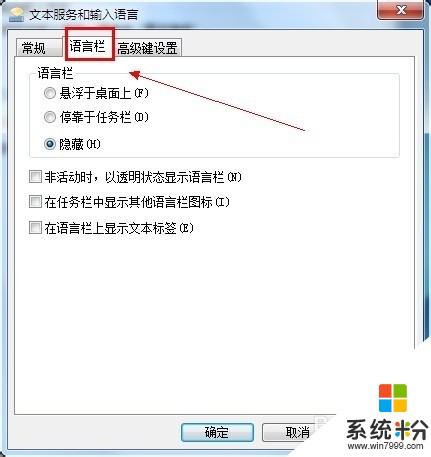 5
5看看下图大家就知道怎么操作了。
 6
6最后的效果。

解决方法2:
1如果上面的操作方法还是显示不出来。说明是ctfmon.exe程序没有启动,该程序为系统提供语音识别、手写识别、键盘、翻译和其它用户输入技术的支持。一般都是随系统启动的。如果没有启动可能是被杀毒软件当做是病毒处理了。
 2
2ctfmon.exe 程序可以通过修改注册表来让它自动随系统运行。依次点击开始---运行----输入[regedit]
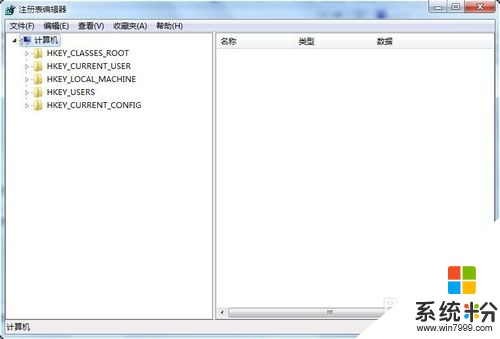 3
3然后定位到HKEY_CURRENT_USERSoftwareMicrosoftWindowsCurrentVersionRun
 4
4然后在窗口的右侧新建名字为ctfmon.exe的字符串值,并将其值设置为“C:WINDOWSsystem32ctfmon.exe”

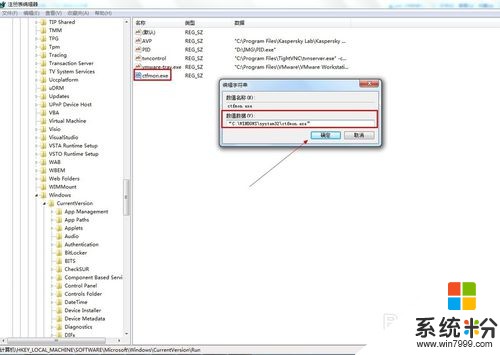 5
5关闭注册表编辑器,重启计算机,再执行方法/步骤1就可以了。

以上就是win7怎样显示语言栏,win7显示语言栏的方法有哪些教程,希望本文中能帮您解决问题。